Microsoft Teams برای ارتباط از راه دور و همکاری کاری عالی است. در اینجا نحوه نصب تیم های مایکروسافت در اندروید آورده شده است.
Microsoft Teams برنامه ارتباطی و همکاری این شرکت است که توسط مشاغل و کسانی که از خانه کار می کنند استفاده می شود. این به کاربران اجازه می دهد تا با یکدیگر در پروژه های مختلف از راه دور کار کنند.
در حالی که این محصول مایکروسافت است، دارای نسخه های مختلف برای ویندوز 10 و 11، macOS، iOS، Android، سیستم عامل کروم در کروم بوک ها و حتی لینوکس است. با افزایش محبوبیت Teams، ممکن است در تلفن یا رایانه لوحی Android خود به آن نیاز داشته باشید.
در زیر نحوه نصب Microsoft Teams را در اندروید به شما نشان خواهیم داد.
نحوه نصب تیم های مایکروسافت در اندروید
از آنجایی که تقاضا برای Teams در حال افزایش است، میخواهید آن را در همه دستگاههای خود دریافت کنید. این به شما امکان می دهد از پروژه ها و سایر ارتباطات دوستان و همکاران خود مطلع شوید.
توجه داشته باشید: ما برای این مقاله در حال نصب تیم های مایکروسافت روی گوشی سامسونگ گلکسی هستیم. مراحل روی دستگاه اندرویدی شما بسته به مدل گوشی و نسخه اندروید شما متفاوت خواهد بود.
برای نصب Microsoft Teams در اندروید:
- برای شروع، Teams for Android را در تلفن یا رایانه لوحی خود دانلود کنید.

- راه اندازی کنید برنامه تیم های مایکروسافت پس از اتمام نصب با ضربه زدن روی باز کن دکمه.
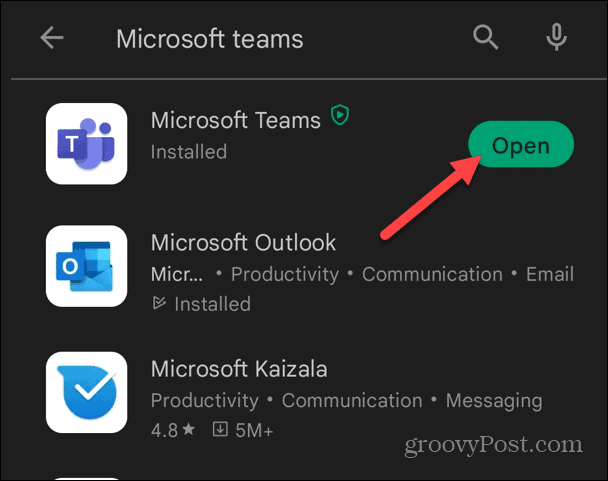
- انتخاب کنید حساب کاربری مایکروسافت می خواهید از اعتبار ورود خود استفاده کرده و آن را وارد کنید. از طرف دیگر، میتوانید با یک حساب کاربری دیگر (یا جدید) مایکروسافت وارد شوید.

- اگر احراز هویت دو مرحلهای را فعال کردهاید (که باید)، باید ورود به سیستم را با یک برنامه احراز هویت 2FA مانند Microsoft Authenticator تأیید کنید.
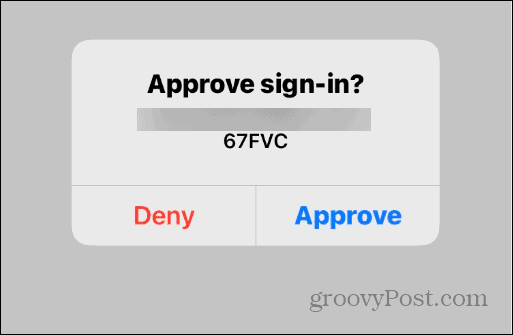
- انتخاب کنید حساب تیم ها می خواهید استفاده کنید و ضربه بزنید بعد چند بار در حالی که مایکروسافت خدمات و ویژگی های برنامه را معرفی می کند.
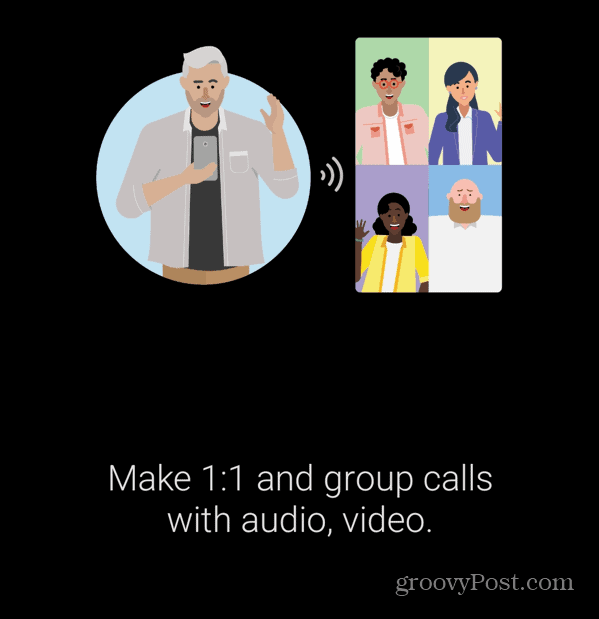
- اکنون می توانید از حساب Microsoft Teams خود برای برقراری ارتباط و همکاری با سایر کاربران تیم خود استفاده کنید.
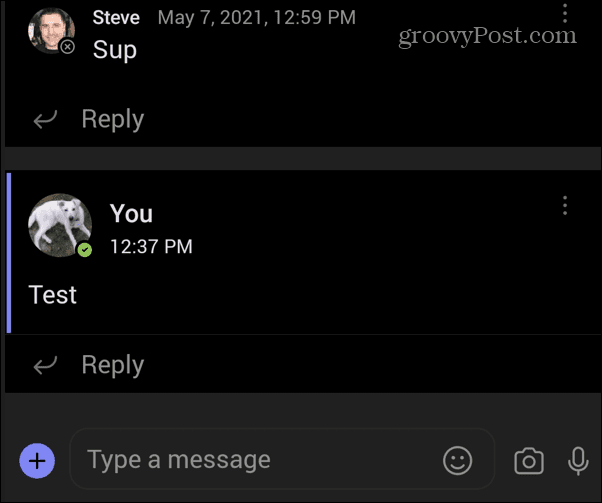
تیم های مایکروسافت در اندروید و موارد دیگر
پس از ورود به سیستم و دسترسی به تیم خود، می توانید با سایر اعضای تیم همکاری کنید. از آنجایی که این برنامه چند پلتفرمی است، می توانید تقریباً در هر مکانی به آن دسترسی داشته باشید.
برنامه موبایل کاملاً ویژگی های برنامه دسکتاپ را ندارد، اما می توانید کارها را انجام دهید. مهمتر از همه، چت کردن با دوستان و همکاران و انجام تماس های تصویری. با این حال، مایکروسافت همچنان به افزودن ویژگیها و عملکردهای جدید به برنامه ادامه میدهد تا بتوانید کارهای بیشتری را انجام دهید.
اگر Chromebook دارید، نحوه نصب Teams را در Chromebook خود بررسی کنید. و اگر نسخه Teams شما را به دردسر می اندازد، با پاک کردن حافظه پنهان Teams آشنا شوید. همچنین، اگر Teams در حال بارگیری نیست، این شش راه حل را برای بارگذاری نشدن تیم ها بخوانید.
اگر میخواهید سریع یک تیم جدید ایجاد کنید، درباره ایجاد یک تیم با یک الگو در Teams اطلاعات کسب کنید. و اگر در تعطیلات هستید، میتوانید پیام خارج از دفتر را در Teams فعال کنید.

سایت محتوا مارکتینگ
برای دیدن مطالب آموزشی بیشتر در زمینه سخت افزار و نرم افزار اینجا کلیک کنید!

